Wi-Fi в iOS 11 се включва, не се изключва, не се свързва и други проблеми
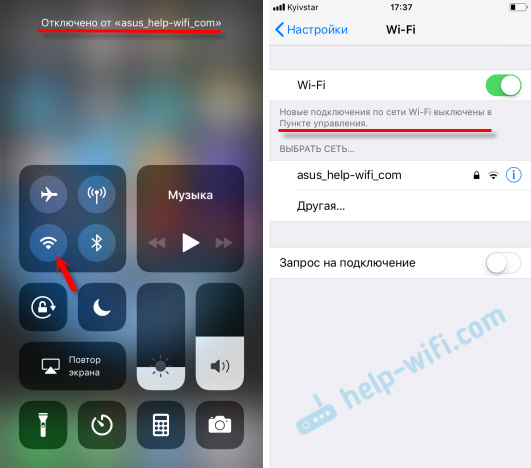
- 2729
- 268
- Randall Lind
Wi-Fi в iOS 11: Включва, не се изключва, не се свързва и други проблеми
След инсталирането на iOS 11 на iPhone и iPad, много потребители започнаха да имат различни проблеми с свързването с Wi-Fi мрежи. Въпреки това, когато iPhone не се свързва с Wi -FI или интернет не работи след свързването, това не е новина и iOS 11 е малко вероятно да е виновен тук. Въпреки това, скокът на тези проблеми се появява точно след инсталирането на следващата актуализация.
Но най-популярният въпрос, свързан с Wi-Fi в iOS 11, е защо Wi-Fi не се изключва след изключване на контролната точка. Защо се включва и как напълно да изключи Wi-Fi мрежата на iPhone или iPad. Това не е, че проблемът, точно така, функцията се реализира. Въпреки че за мен голяма загадка защо са направили такова решение. Ще ви разкажа повече за това по -долу в статията.
Е, вероятно единствената (забележима) промяна в iOS 11, свързана с Wi-Fi, е функция, която ви позволява да се свържете към безжична мрежа, без да въвеждате парола. Достатъчно е да донесете телефона си или таблет от Apple на друго iOS устройство, в което паролата от тази мрежа вече е запазена, и в контактите на които има вашите данни. Но ще се опитам да разкажа за този чип в друга статия. Малко вероятно е някой да го използва, но решението е интересно.
Имам на iPhone 6 и iPad след инсталиране на iOS 11 всичко работи без проблеми. Вярно е, че не се свързвам често с някои нови Wi-Fi мрежи. Но не всички късметлии като мен 🙂, така че нека го подредим в ред.
На iPhone и iPad с iOS 11 Wi-Fi не се изключва и включва. Какво да правя?
Проверен и наистина има такъв проблем. Но това по -скоро дори не е проблем, но такова специално и оригинално изпълнение на функцията в стила на Apple, от която никой не се нуждае.
Каква е същността? Ако изключите Wi-Fi мрежата, като натиснете иконата в контролната точка (която е много удобна и това, което мнозина използват), тогава Wi-Fi няма да бъде напълно изключен. iPhone просто ще бъде изключен от Wi-Fi мрежата. Всички връзки ще бъдат разкъсани. И ако отидете на Wi-Fi настройки, тогава ще видим съобщение, че „нови Wi-Fi мрежови връзки са изключени в контролната точка“. И самият Wi-Fi е включен. Просто не се изключва напълно. Ето как изглежда:
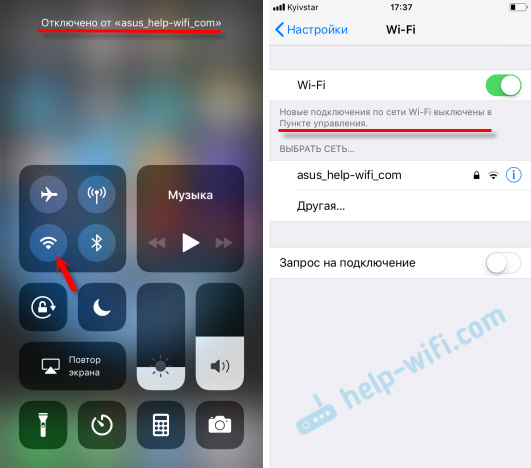
Мнозина пишат, че в самия iOS 11 Wi-Fi е включен. Най -вероятно това не е така. Просто го изключваме в контролната точка и след като влязоха в настройките, те виждат, че тя е включена.
Защо това е направено, не знам. Ако знаете, пишете в коментарите. Много странно и ненужно решение.
За да изключите напълно Wi-Fi на iPhone, трябва да влезете в настройките по старомодния начин и да го изключите там.

Защо тогава е тази контролна точка, ако все пак трябва да се изкачите по настройките. Но само ако трябва напълно да изключите Wi-Fi.
Проблеми с връзката с Wi-Fi в iOS 11
И проблемите са еднакви: iPhone (добре, или iPad) не вижда Wi-Fi мрежата, грешката „не успя да се свърже с мрежата“, безкрайно връзка, не се появява заявка за парола и т.н. Д. Както го разбирам, в iOS 11 нищо ново в това отношение. И това е добре 🙂
Написах много подробно за решаването на всички тези проблеми в следващите статии:
- iPhone или iPad не се свързва с Wi-Fi, интернет не работи
- iPhone или iPad не вижда Wi-Fi мрежа
Ако сте изправени пред някаква грешка в процеса на свързване към безжична мрежа, можете да опитате да направите повторно свързване, да нулирате мрежовите настройки или пълно нулиране на настройките на устройството. Това може да помогне при условие, че няма проблеми със самата точка за достъп. Ако други устройства са свързани към тази мрежа и работят нормално.
- Първо, рестартирайте вашия iPhone, iPad. Също така рестартирайте рутера. Ако имате достъп до него.
- Отидете в настройките, изберете Wi-Fi мрежа „проблем“ и кликнете върху „Забравете тази мрежа“ (ако сте били свързани към нея).
 След това се опитайте да се свържете с тази мрежа.
След това се опитайте да се свържете с тази мрежа. - Нулиране на настройките на мрежата. Най -работещият метод. В процеса на писане на тази статия, моят iPhone 6 на iOS 11 не искаше да се свързва с домашната W-Fi мрежа (аз я изключих и го свързах много пъти, за да правя екранни снимки). Просто не се появи ред, в който трябва да въведете парола. Нулирането на мрежовите настройки помогна. Отидете на настройките - Basic - Reset - Нулиране на настройките на мрежата. Потвърдете действието. Нищо ужасно няма да се случи, само пароли от всички Wi-Fi мрежи ще отлети.
 Устройството ще бъде рестартирано.
Устройството ще бъде рестартирано. - Пълно нулиране на настройките във фабриката. Това е в краен случай. Е, не факт, че ще помогне. Всички програми, настройки и т.н. ще бъдат премахнати на устройството. Д. Помислете добре, преди да го направите. Можете да направите нулиране на фабричните параметри по същия начин, както показах по -горе на екрана. Просто изберете елемента „Нулиране на всички настройки“.
Тъй като iOS 11 излезе наскоро, е напълно възможно все още да не са известни всички проблеми. Ако имате интересна информация по тази тема, можете да я споделите в коментарите по тази статия. На същото място, в коментарите можете да опишете проблема си. Но само след като прочетоха статията и опитаха всички съвети. Всичко е наред!

